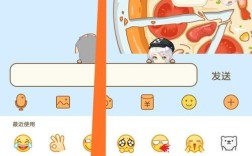使用“分析”工具栏删除
1、打开Excel文件:找到包含数据透视表的Excel文件并打开。
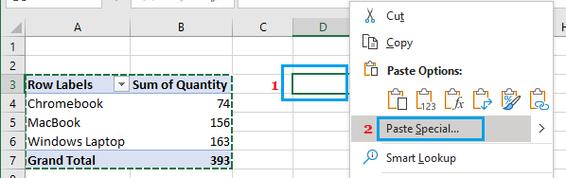
2、选择数据透视表区域:点击数据透视表中的任意单元格,此时Excel顶部菜单栏会新增“分析”和“设计”选项卡。
3、选择整个数据透视表:在“分析”选项卡下,点击“选择”下拉按钮,然后选择“整个数据透视表(T)”,这样整个数据透视表会被选中。
4、删除数据透视表:按下键盘上的【Backspace】键或【Delete】键,即可删除该数据透视表。
方法二:全选数据透视表区域删除
1、打开Excel文件:找到包含数据透视表的Excel文件并打开。
2、全选数据透视表区域:可以通过按下【Ctrl+A】快捷键全选,或者手动拉取整个数据透视表区域。
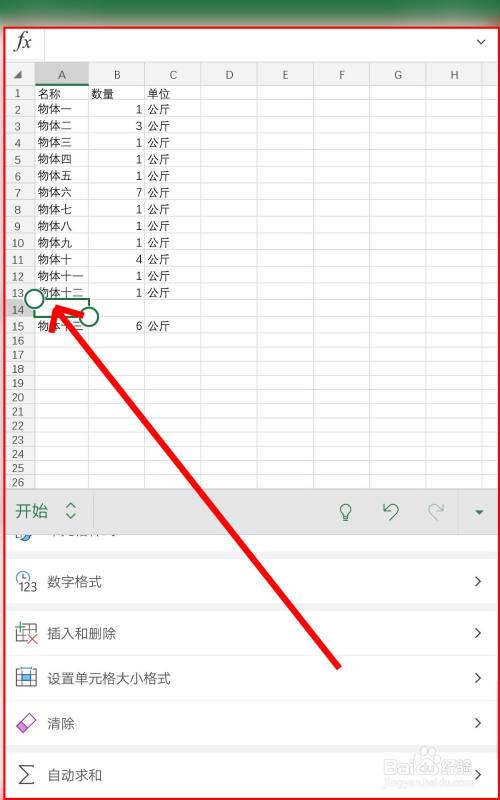
3、删除数据透视表:按下键盘上的【Delete】键进行删除。
方法三:通过功能区删除
1、打开Excel文件:找到包含数据透视表的Excel文件并打开。
2、进入数据透视表分析窗口:点击数据透视表中的任意单元格,此时上方功能区会显示为“数据透视表分析”的内容选项。
3、选择整个数据透视表:点击“选择”功能的下拉图标,选择“整个数据透视表”,系统会自动选取数据透视表的所有区域。
4、删除数据透视表:点击菜单栏“开始”“单元格”“删除”即可。
方法四:删除整个工作表
1、打开Excel文件:找到包含数据透视表的Excel文件并打开。
2、判断数据透视表位置:如果数据透视表位于一个单独的工作表中,且该工作表中没有其他需要保留的数据。
3、删除工作表:右键单击工作表标签,然后选择“删除”,这样整个工作表连同其中的数据透视表都会被删除。
注意事项
1、确保选中整个数据透视表:在删除数据透视表前,务必确保选中的是整个数据透视表,而不是部分内容,否则可能无法成功删除。
2、注意与其他数据的关联:如果数据透视表与源数据或其他数据透视表有关联,删除时需谨慎操作,以免影响其他数据分析结果。
FAQs
1、Q1: 如何在Excel中快速删除不需要的数据透视表?
A1: 你可以通过点击数据透视表中的任意单元格,然后在顶部菜单栏的“分析”选项卡下选择“整个数据透视表”,最后按下【Delete】键来快速删除。
2、Q2: 如果数据透视表位于单独的工作表中,有没有更快捷的删除方式?
A2: 是的,如果数据透视表位于单独的工作表中,你可以直接删除整个工作表来快速删除数据透视表。
通过以上步骤和注意事项,你可以有效地删除Excel中的数据透视表,根据具体情况选择合适的方法,可以提高工作效率并避免误操作。